Kontrollera uppdateringar med underhållskonfigurationer och Azure-portalen
Gäller för: ✔️ Virtuella Linux-datorer ✔️ med virtuella Windows-datorer ✔️ – flexibla skalningsuppsättningar ✔️ Enhetliga skalningsuppsättningar
Med funktionen Underhållskonfigurationer kan du styra när uppdateringar ska tillämpas på olika Azure-resurser. Den här artikeln beskriver alternativen i Azure-portalen för att använda den här funktionen. Mer information om fördelarna med att använda underhållskonfigurationer, dess begränsningar och andra hanteringsalternativ finns i Hantera plattformsuppdateringar med underhållskonfigurationer.
Skapa en underhållskonfiguration
Logga in på Azure-portalen.
Sök efter underhållskonfigurationer och öppna sedan resultatet Underhållskonfigurationer.

Välj Skapa.

På fliken Grundläggande väljer du en prenumeration och resursgrupp, anger ett namn för konfigurationen, väljer en region och väljer ett av de omfång som du vill tillämpa uppdateringar för. Välj sedan Lägg till ett schema för att lägga till eller ändra schemat för konfigurationen.
Viktigt!
Vissa typer och scheman för virtuella datorer kräver en viss typ av omfång. Information om hur du hittar rätt omfång för den virtuella datorn finns i Omfång.
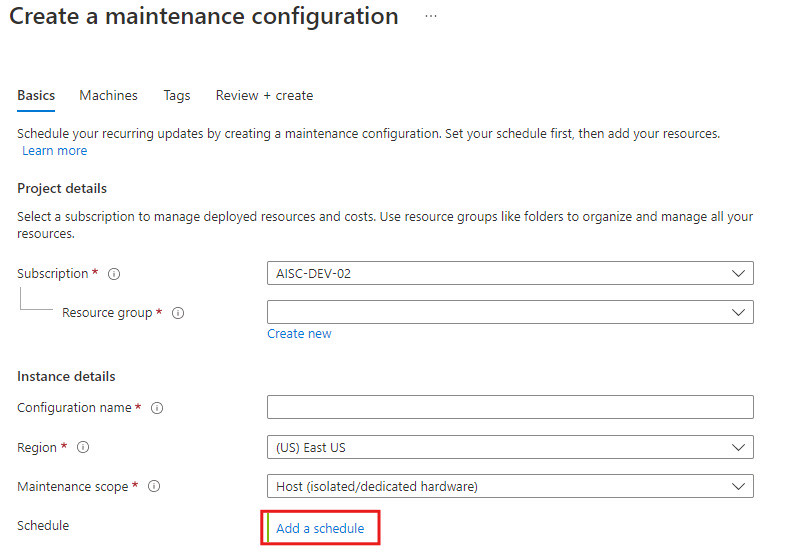
I fönstret Lägg till/ändra schema deklarerar du ett schemalagt fönster när Azure tillämpar uppdateringarna på dina resurser. Ange startdatum, underhållsperiod och upprepning om resursen kräver det. När du har skapat ett schemalagt fönster behöver du inte längre tillämpa uppdateringarna manuellt. När du är klar väljer du Nästa.
Viktigt!
Underhållsperiodens varaktighet måste vara 2 timmar eller längre.
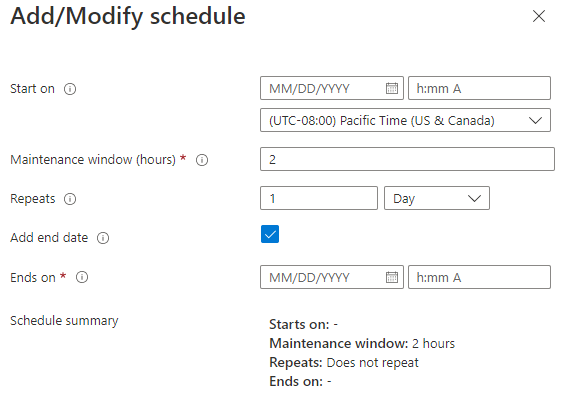
På fliken Datorer tilldelar du resurser nu eller hoppar över det här steget och tilldelar resurser senare (när du har distribuerat underhållskonfigurationen). Välj sedan Nästa.
På fliken Taggar lägger du till taggar och värden. Välj sedan Nästa.

Granska sammanfattningen på fliken Granska + skapa . Välj sedan Skapa.
När distributionen är klar väljer du Gå till resurs.
Tilldela konfigurationen
På informationssidan för underhållskonfigurationen väljer du Datorer och sedan Lägg till dator.
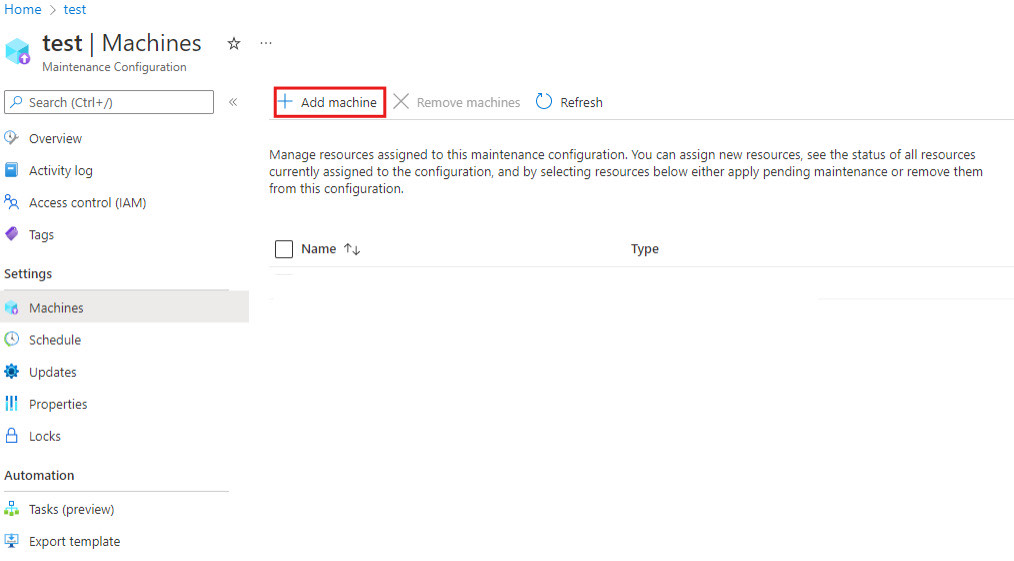
I fönstret Välj resurser väljer du de resurser som du vill att underhållskonfigurationen ska tilldelas till. De VM som du väljer måste köras. Om du försöker tilldela en konfiguration till ett VM som har stoppats uppstår ett fel. Välj OK när du är klar.
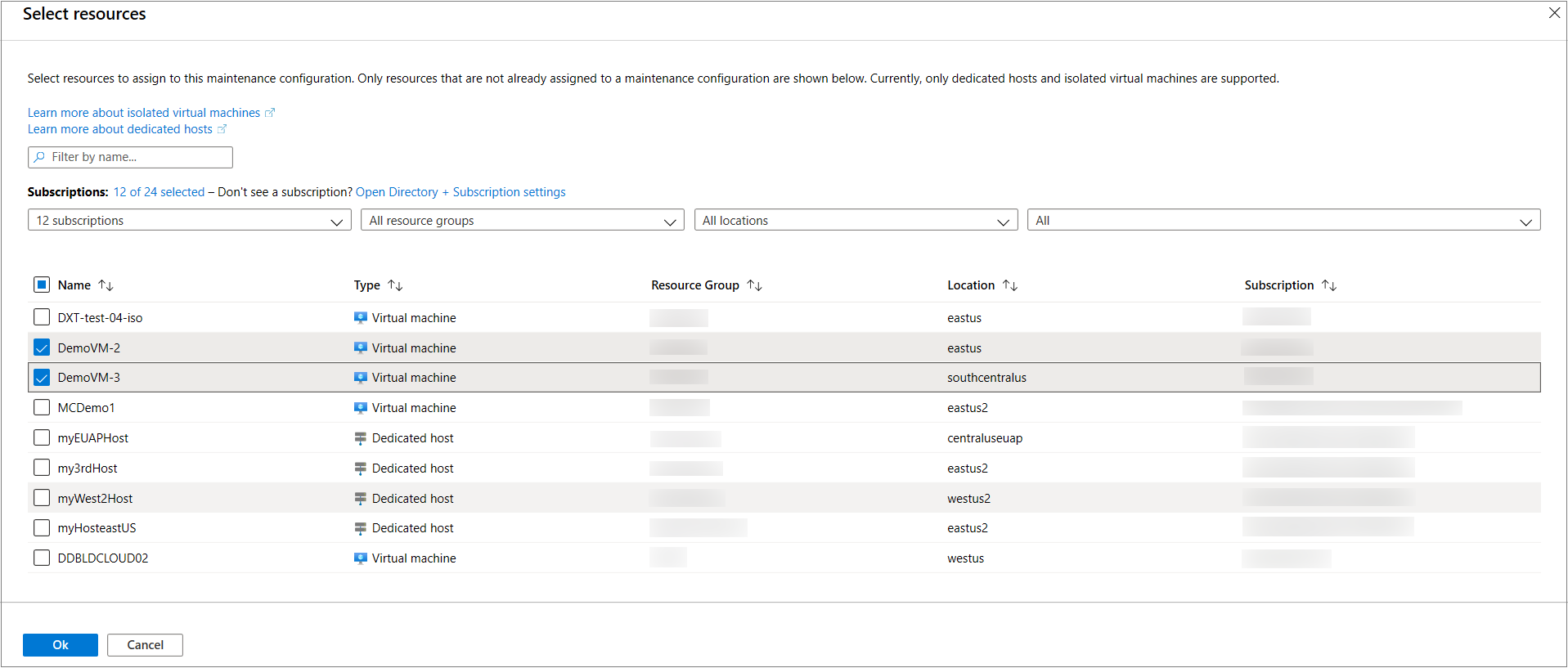
Kontrollera konfigurationen och statusen
Du kan kontrollera att konfigurationen har tillämpats korrekt eller kontrollera vilka datorer som har tilldelats en underhållskonfiguration genom att gå till Underhållskonfigurationsdatorer>.
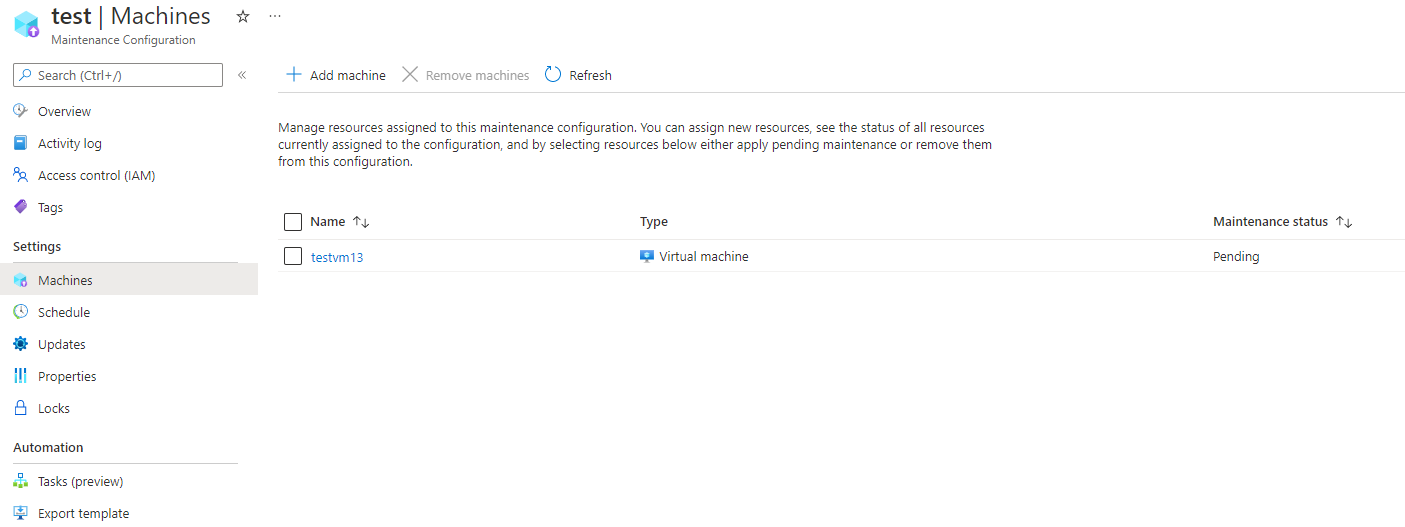
Kolumnen Underhållsstatus visar om några uppdateringar väntar på en underhållskonfiguration.
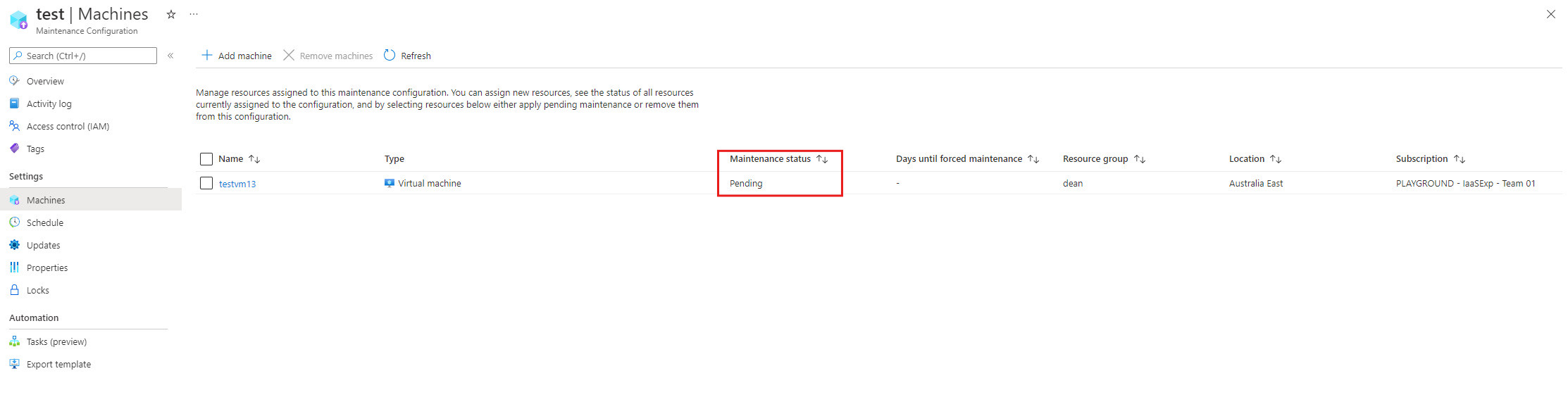
Ta bort en underhållskonfiguration
Om du vill ta bort en underhållskonfiguration öppnar du konfigurationsinformationen och väljer Ta bort.
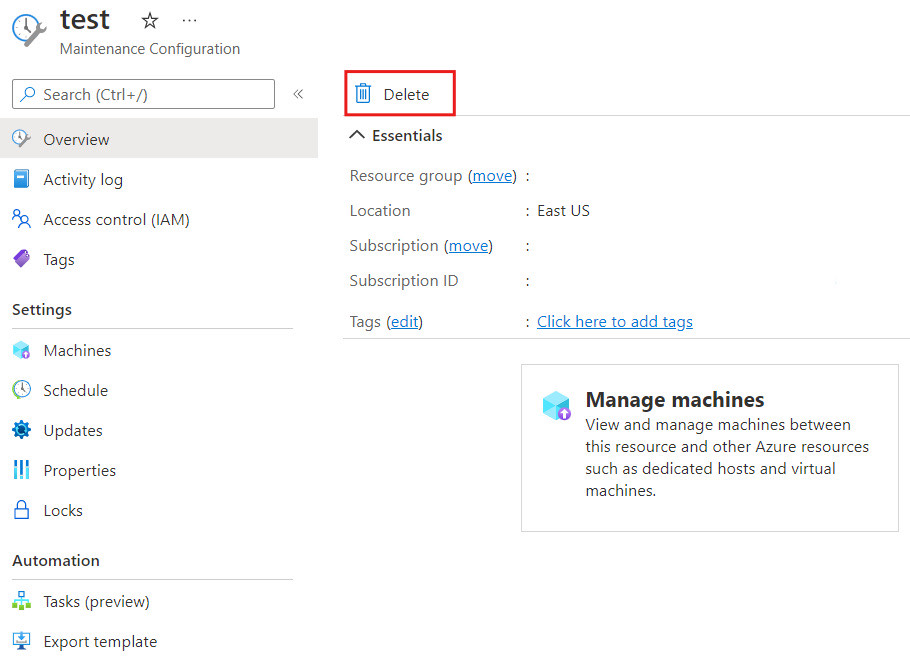
Nästa steg
Mer information finns i Underhåll för virtuella datorer i Azure.